Instrumentul din linia de comandă de la Microsoft este slmgr.vbs. Numele instrumentului este o abreviere a Instrumentului de gestionare a licențelor software pentru Windows.
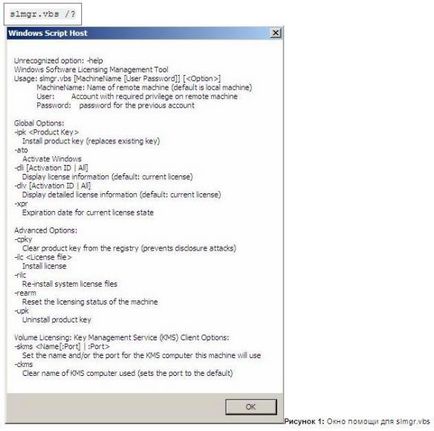
Ca rezultat, se deschide fereastra de ajutor, conținând toate opțiunile disponibile în slmgr.vbs. Iată diferitele sarcini pe care le puteți realiza cu slmgr.vbs:
Cum poate ajuta slmgr.vbs cu licența de evaluare?
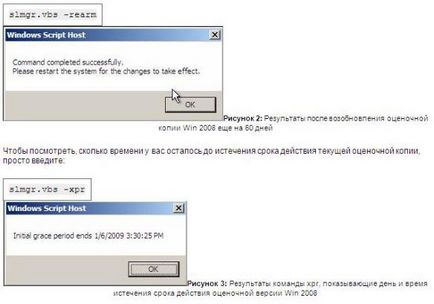
Pentru a obține mai multe informații decât data expirării licenței (pe care o oferă comanda xpr), puteți utiliza opțiunile dli sau dlv. Iată cum arată rezultatele utilizării lor:
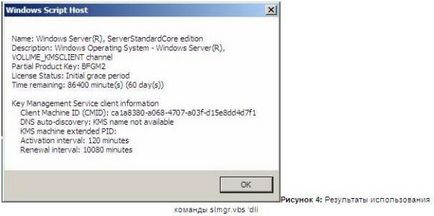
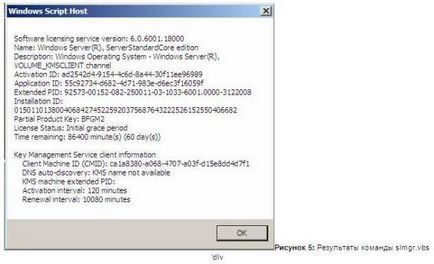
Comanda "dlv" oferă informații și mai detaliate despre starea curentă a licenței.
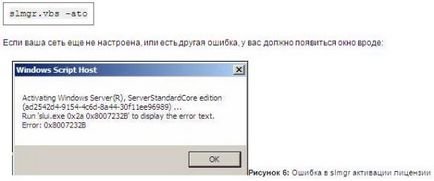
Dacă nu ați introdus cheia de produs în timpul instalării, îl puteți introduce în slmgr.vbs din interpretul de comandă:

Dacă totul a mers bine (așa cum am făcut în sfârșit), ar trebui să aveți o fereastră care să vă spună despre activarea cu succes a produsului (Figura 7). Ura!
Pentru a face acest lucru, plasați pur și simplu numele mașinii (machinename), apoi numele de utilizator (numele de utilizator) și apoi parola dintre comanda slmgr și opțiunile după cum urmează:
slmgr.vbs server2 administrator MyPassWord1 -xpr
Notă: Nu este necesar să utilizați extensia .vbs a comenzii slmgr. Acesta va funcționa bine chiar dacă tastați slmgr și opțiuni de comandă.
Trimiteți-le prietenilor: